Ripristina un backup di risorse aggiunto manualmente
 Suggerisci modifiche
Suggerisci modifiche


È possibile utilizzare SnapCenter per ripristinare e recuperare dati da uno o più backup.
-
È necessario aver eseguito il backup della risorsa o dei gruppi di risorse.
-
È necessario aver annullato tutte le operazioni di backup in corso per la risorsa o il gruppo di risorse che si desidera ripristinare.
-
Per i comandi pre-ripristino, post-ripristino, montaggio e smontaggio, è necessario verificare se i comandi sono presenti nell'elenco dei comandi disponibile sull'host del plug-in dai seguenti percorsi:
-
Posizione predefinita sull'host Windows: C:\Programmi\ NetApp\ SnapCenter\Snapcenter Plug-in Creator\etc\allowed_commands.config
-
Posizione predefinita sull'host Linux: /opt/ NetApp/snapcenter/scc/etc/allowed_commands.config
-

|
Se i comandi non sono presenti nell'elenco dei comandi, l'operazione fallirà. |
-
Per ONTAP 9.12.1 e versioni precedenti, i cloni creati dagli SnapLock Vault Snapshot come parte del ripristino erediteranno il tempo di scadenza SnapLock Vault. L'amministratore dell'archiviazione deve pulire manualmente i cloni dopo la scadenza SnapLock .
-
Nel riquadro di navigazione a sinistra, fare clic su Risorse, quindi selezionare il plug-in appropriato dall'elenco.
-
Nella pagina Risorse, filtra le risorse dall'elenco a discesa Visualizza in base al tipo di risorsa.
Le risorse vengono visualizzate insieme al tipo, all'host, ai gruppi di risorse associati, ai criteri e allo stato.
Sebbene un backup possa riguardare un gruppo di risorse, quando si esegue il ripristino è necessario selezionare le singole risorse che si desidera ripristinare. Se la risorsa non è protetta, nella colonna Stato generale viene visualizzato “Non protetto”. Ciò può significare che la risorsa non è protetta oppure che è stata sottoposta a backup da un utente diverso.
-
Selezionare la risorsa oppure selezionare un gruppo di risorse e quindi selezionare una risorsa in quel gruppo.
Viene visualizzata la pagina della topologia delle risorse.
-
Dalla vista Gestisci copie, seleziona Backup dai sistemi di archiviazione primari o secondari (con mirroring o in vault).
-
Nella tabella Backup primari, seleziona il backup da cui desideri effettuare il ripristino, quindi fai clic su *
 *.
*.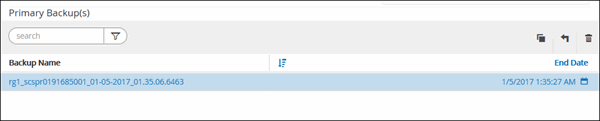
-
Nella pagina Ambito di ripristino, seleziona Risorsa completa.
-
Se si seleziona Risorsa completa, verranno ripristinati tutti i volumi di dati configurati del database IBM Db2.
Se la risorsa contiene volumi o qtree, gli snapshot acquisiti dopo lo snapshot selezionato per il ripristino su tali volumi o qtree vengono eliminati e non possono essere recuperati. Inoltre, se sugli stessi volumi o qtree è ospitata un'altra risorsa, anche tale risorsa verrà eliminata.
È possibile selezionare più LUN.
Se si seleziona Tutti, verranno ripristinati tutti i file presenti nei volumi, nei qtree o nei LUN. -
-
Nella pagina Pre ops, immettere i comandi pre restore e unmount da eseguire prima di eseguire un processo di ripristino.
-
Nella pagina Post ops, immettere i comandi mount e post restore da eseguire dopo aver eseguito un processo di ripristino.
-
Nella pagina Notifica, dall'elenco a discesa Preferenza e-mail, seleziona gli scenari in cui desideri inviare le e-mail.
È necessario specificare anche gli indirizzi e-mail del mittente e del destinatario, nonché l'oggetto dell'e-mail. SMTP deve essere configurato anche nella pagina Impostazioni > Impostazioni globali.
-
Rivedi il riepilogo e poi clicca su Fine.
-
Monitorare l'avanzamento dell'operazione cliccando su Monitoraggio > Lavori.
Il ripristino è possibile solo se lo stato Rollforward è "DB in sospeso". Questo stato è applicabile ai database Db2 con la registrazione degli archivi abilitata.
-
Avvia una sessione di connessione con SnapCenter Server per un utente specificato utilizzando il cmdlet Open-SmConnection.
PS C:\> Open-SmConnection
-
Identificare il backup che si desidera ripristinare utilizzando i cmdlet Get-SmBackup e Get-SmBackupReport.
Questo esempio mostra che sono disponibili due backup per il ripristino:
PS C:\> Get-SmBackup -AppObjectId cn24.sccore.test.com\DB2\db2inst1\Library BackupId BackupName BackupTime BackupType -------- ---------- ---------- ---------- 1 Payroll Dataset_vise-f6_08... 8/4/2015 11:02:32 AM Full Backup 2 Payroll Dataset_vise-f6_08... 8/4/2015 11:23:17 AMQuesto esempio mostra informazioni dettagliate sul backup dal 29 gennaio 2015 al 3 febbraio 2015:
PS C:\> Get-SmBackupReport -FromDateTime "1/29/2015" -ToDateTime "2/3/2015" SmBackupId : 113 SmJobId : 2032 StartDateTime : 2/2/2015 6:57:03 AM EndDateTime : 2/2/2015 6:57:11 AM Duration : 00:00:07.3060000 CreatedDateTime : 2/2/2015 6:57:23 AM Status : Completed ProtectionGroupName : Clone SmProtectionGroupId : 34 PolicyName : Vault SmPolicyId : 18 BackupName : Clone_SCSPR0019366001_02-02-2015_06.57.08 VerificationStatus : NotVerified SmBackupId : 114 SmJobId : 2183 StartDateTime : 2/2/2015 1:02:41 PM EndDateTime : 2/2/2015 1:02:38 PM Duration : -00:00:03.2300000 CreatedDateTime : 2/2/2015 1:02:53 PM Status : Completed ProtectionGroupName : Clone SmProtectionGroupId : 34 PolicyName : Vault SmPolicyId : 18 BackupName : Clone_SCSPR0019366001_02-02-2015_13.02.45 VerificationStatus : NotVerified
-
Ripristinare i dati dal backup utilizzando il cmdlet Restore-SmBackup.
AppObjectId è "Host\Plugin\UID", dove UID = <nome_istanza> è per la risorsa dell'istanza DB2 rilevata manualmente e UID = <nome_istanza>\<nome_databse> è per la risorsa del database IBM Db2. È possibile ottenere ResourceID dal cmdlet Get-smResources. Get-smResources -HostName cn24.sccore.test.com -PluginCode DB2
Questo esempio mostra come ripristinare il database dall'archivio primario:
Restore-SmBackup -PluginCode DB2 -AppObjectId cn24.sccore.test.com\DB2\db2inst1\DB01 -BackupId 3
Questo esempio mostra come ripristinare il database dall'archivio secondario:
Restore-SmBackup -PluginCode 'DB2' -AppObjectId cn24.sccore.test.com\DB2\db2inst1\DB01 -BackupId 399 -Confirm:$false -Archive @( @{"Primary"="<Primary Vserver>:<PrimaryVolume>";"Secondary"="<Secondary Vserver>:<SecondaryVolume>"})Le informazioni relative ai parametri che possono essere utilizzati con il cmdlet e le relative descrizioni possono essere ottenute eseguendo Get-Help command_name. In alternativa, puoi anche fare riferimento a "Guida di riferimento ai cmdlet del software SnapCenter" .


